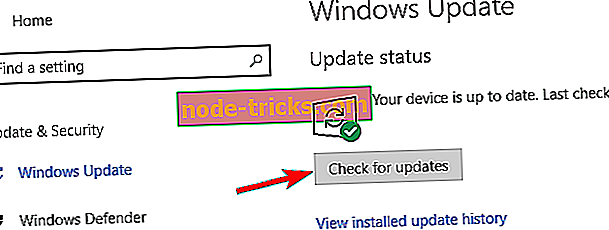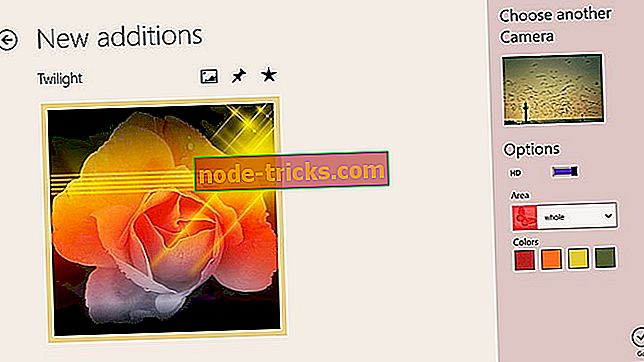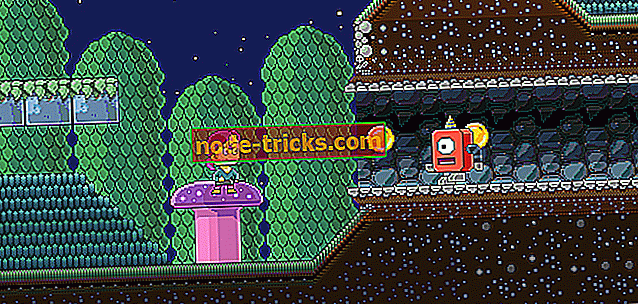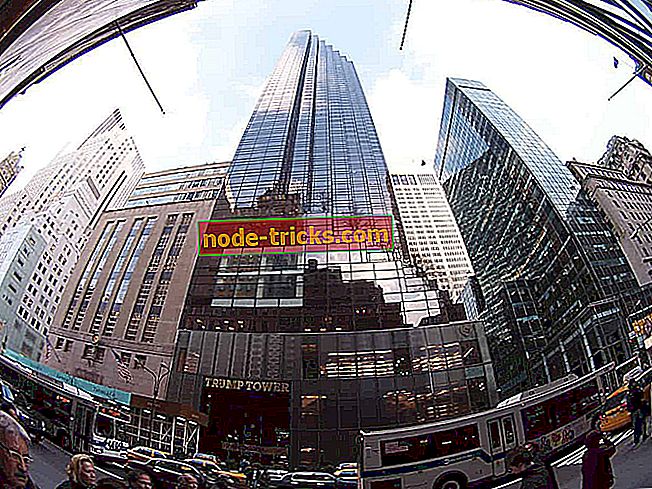Fix Fix: Can't Play MKV videa vo Windows 10, 8.1 a 7
Pokiaľ ide o multimédiá, systém Windows 10 priniesol niekoľko vylepšení a jedným z týchto vylepšení je natívna podpora pre formát súborov MKV. To je skvelá správa pre každého, kto sa teší z vysoko kvalitného videa, ale zdá sa, že niektorí používatelia nemôžu v systéme Windows 10 sledovať videá MKV.
Multimediálny kontajner Matroska, známy aj ako formát súborov MKV, je špeciálny formát, ktorý dokáže uchovávať neobmedzený počet videí, zvuku, obrázkov alebo titulkov v jednom súbore, čo je celkom úžasné, a keď sme počuli, že spoločnosť Microsoft bude pridávať natívne, bude to veľká správa. podpora súborov MKV. To v podstate znamená, že môžete prehrávať súbory MKV bez inštalácie akéhokoľvek kodeku tretej strany, ako je napríklad Haali Media Splitter, CCCP (kombinovaná komunita Codec Pack), Matroska Splitter alebo ffdshow, ako ste to urobili v minulosti.
Nie je možné prehrávať MKV videá v systéme Windows 10, ako to vyriešiť?
MKV je populárny multimediálny formát, ale mnohí používatelia uviedli, že nemôžu prehrávať MKV videá v systéme Windows 10. Okrem tohto problému používatelia hlásili aj tieto problémy:
- Windows 10 MKV žiadne video, žiadny zvuk - Podľa užívateľov, nie je video alebo zvuk pri prehrávaní MKV súborov. To môže byť spôsobené nedostatkom určitých kodekov na vašom PC.
- Windows 10 MKV kodek - Pre súbory MKV neexistuje univerzálny kodek, ale ak nemôžete prehrávať MKV videá, skúste nainštalovať K-Lite alebo CCCP kodek.
- Čierna obrazovka Windows 10 MKV - V niektorých prípadoch sa pri prehrávaní súborov MKV môže vyskytnúť čierna obrazovka. Toto je s najväčšou pravdepodobnosťou spôsobené chýbajúcimi kodekmi a dá sa ľahko opraviť.
- Videá MKV sa nebudú prehrávať - Ak sa videá MKV nebudú prehrávať na vašom počítači so systémom Windows 10, možno budete chcieť zvážiť použitie multimediálneho prehrávača tretej strany, napríklad VLC. Tento prehrávač má všetky potrebné kodeky a môže hrať takmer akýkoľvek typ multimédií.
- MKV videá nehrajú vo VLC - Niekoľko používateľov uviedlo, že nemôžu prehrávať svoje MKV súbory vo VLC. Ak to chcete odstrániť, skúste prehrať súbor v prehliadači alebo skúste súbory MKV previesť na iný formát.
Používatelia zaznamenali niektoré problémy s prehrávaním a zdá sa, že tieto problémy sa vyskytujú po odinštalovaní kodeku MKV od iného výrobcu v systéme Windows 10. Po odinštalovaní kodeku tretej strany začnete chyby pri pokuse o prehrávanie súborov MKV pomocou služby Filmy a televízia, Aplikácia Xbox Videos. Existujú dve bežné chyby, prvá je:
Nie je možné prehrať.
Nie je možné prehrať, pretože formát súboru položky nie je podporovaný. Skontrolujte, či je táto položka k dispozícii.
0xc1010090 (0xc00d3e8c)
A druhá:
Nie je možné prehrať.
Táto položka je vo formáte, ktorý nepodporujeme. Vyberte niečo iné.
0xc00d36b4 (0xc00d36b4)
Riešenie 1 - Upravte svoj register
Tieto chyby sú spôsobené, keď odstránite kodek MKV, pretože jeden kľúč databázy Registry sa odstráni a systém Windows 10 nevie, ktorý kodek použiť na dekódovanie súboru MKV. Našťastie pre vás to možno opraviť stiahnutím tohto súboru. Potom, čo ste si stiahli .zip, stačí ho otvoriť a spustiť súbor Win10-MKV.reg pridať zmeny do registra, a to je všetko.
Po pridaní tohto kľúča do registra by ste mali mať možnosť prehrávať súbory MKV pomocou aplikácie Filmy a televízia, Videá Xbox. Ak problém pretrváva, skúste použiť program Windows Media Player alebo iný multimediálny prehrávač s podporou súborov MKV.
Riešenie 2 - Použite VLC

Windows 10 nemá potrebné video kodeky na prehrávanie súborov MKV, takže ich nebudete môcť prehrávať z prehrávača Windows Media Player. Existuje však mnoho skvelých nástrojov tretích strán, ktoré môžu ľahko prehrávať súbory MKV.
Jednou z týchto aplikácií je VLC Media Player, a dôrazne odporúčame, aby ste si to vyskúšali. Aplikácia je dodávaná s vlastnými kodekmi a je schopná spracovať akýkoľvek typ multimediálneho súboru hneď po vybalení z krabice. Aplikácia môže ľahko prehrávať súbory MKV, ale poskytuje aj mnoho ďalších pokročilých funkcií.
VLC dokáže prehrávať multimédiá z takmer akéhokoľvek zdroja a podporuje desiatky rôznych typov súborov. Okrem toho, aplikácia je úplne zadarmo a neprichádza s žiadne reklamy, takže dôrazne odporúčame, aby ste si to vyskúšať. Vďaka svojim pokročilým funkciám a podpore širokej škály formátov je VLC jedným z najlepších multimediálnych prehrávačov pre súbory MKV.
Riešenie 3 - Nainštalujte chýbajúce kodeky
Formát MKV je formát kontajnera, ktorý kombinuje rôzne formáty súborov do jedného súboru. Vďaka tejto funkcii môže súbor MKV obsahovať všetky druhy video formátov. To môže viesť k určitým problémom, najmä ak nemáte v počítači potrebné kodeky.
Rôzne typy video súborov vyžadujú rôzne kodeky, a ak vám chýba kodek, tento súbor MKV nebudete môcť prehrať. Môže to znieť trochu komplikovane pre priemerného používateľa, ale tento problém môžete ľahko vyriešiť nainštalovaním chýbajúcich kodekov do počítača.
Existuje mnoho balíkov kodekov, ktoré sú k dispozícii na stiahnutie, ale z najlepších sú K- L ite a CCCP, takže si určite stiahnite a nainštalujte ktorýkoľvek z týchto kodekov. Po ich inštalácii by ste mali byť schopní ľahko prehrávať akýkoľvek typ videosúboru vrátane MKV.
Riešenie 4 - Prehrajte súbor MKV vo vašom prehliadači

Ak v systéme Windows 10 nemôžete prehrať videá MKV, možno ich budete môcť prehrať vo svojom prehliadači. Podľa viacerých používateľov neboli schopní prehrávať súbory MKV vo svojom multimediálnom prehrávači z rôznych dôvodov. Našli však solídne riešenie.
Podľa používateľov môžete ľahko prehrať ľubovoľný súbor MKV vo svojom prehliadači. Zdá sa, že váš prehliadač má k dispozícii všetky potrebné kodeky, takže dokáže prehrať akékoľvek video bez prílišných problémov. Ak chcete prehrať video vo formáte MKV vo svojom prehliadači, postupujte takto:
- Otvorte prehliadač Firefox alebo Chrome .
- Teraz otvorte novú kartu stlačením klávesov Ctrl + T.
- Vyhľadajte video súbor MKV, ktorý chcete prehrať, a presuňte ho na novú kartu v prehliadači.
Potom by sa malo automaticky spustiť prehrávanie. To je solídne riešenie, a to funguje skvele podľa užívateľov, takže možno budete chcieť vyskúšať. Majte na pamäti, že prehrávanie videí vo vašom prehliadači je s určitými obmedzeniami.
Napríklad nebudete môcť nastaviť obrázok ani použiť video alebo zvukové efekty. Okrem toho nebudete môcť pridávať do svojich videí ani externé titulky. Toto je solídne riešenie, ale ako vidíte, má mnoho obmedzení v porovnaní s prehrávačom médií. Ak chcete prehrať súbor MKV bez akýchkoľvek rozšírených možností, môžete skúsiť toto riešenie.
Riešenie 5 - Nainštalujte chýbajúce aktualizácie
Niekedy možno nebudete môcť prehrať videá MKV kvôli chýbajúcim aktualizáciám. Windows 10 je solídny operačný systém, ale chyby a problémy sa môžu objaviť raz za čas. Ak chcete tento problém odstrániť, odporúča sa pravidelne inštalovať aktualizácie systému Windows. Našťastie pre vás systém Windows 10 nainštaluje aktualizácie automaticky, ale niekedy môže chýbať dôležitá aktualizácia. Aktualizáciu však môžete kedykoľvek skontrolovať manuálne nasledujúcim spôsobom:
- Stlačením klávesu Windows + I otvorte aplikáciu Nastavenia .
- Keď sa otvorí aplikácia Nastavenia, prejdite do časti Aktualizácia a zabezpečenie .
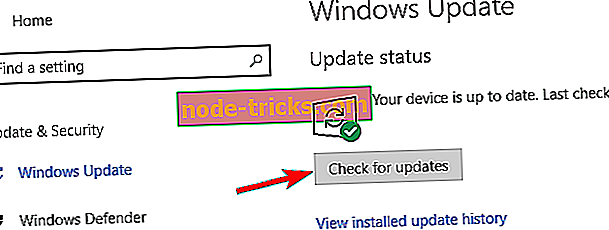
- Teraz kliknite na tlačidlo Skontrolovať aktualizácie .

Systém Windows teraz skontroluje dostupné aktualizácie. Ak sú k dispozícii nejaké aktualizácie, automaticky sa prevezmú do pozadia. Po stiahnutí aktualizácií sa zobrazí výzva na reštartovanie počítača, aby ste ich mohli nainštalovať.
Niekoľko používateľov uviedlo, že inštalácia najnovších aktualizácií opravila problém s videami MKV, takže si to určite vyskúšajte. Stojí za zmienku, že to nie je spoľahlivé riešenie, takže aj keď je váš počítač aktuálny, tento problém sa stále môže vyskytnúť.
Riešenie 6 - Prevod súborov MKV do iného formátu
Ak v počítači so systémom Windows 10 nemôžete prehrávať videá MKV, môžete zvážiť ich konverziu na iný formát. Na tento účel budete potrebovať aplikáciu tretej strany a my sme už zahrnuli niektoré z najlepších softvérov pre konvertor MKV v jednom z našich predchádzajúcich článkov.
Hoci tieto aplikácie sú pomerne jednoduché na použitie, sú užitočné, ak potrebujete previesť niekoľko súborov MKV. Konverzia súborov je relatívne pomalý proces a proces konverzie môže trvať až niekoľko minút na súbor v závislosti od výkonu počítača.
To nie je problém, ak máte niekoľko súborov MKV, ktoré potrebujete previesť, ale môže to byť trochu časovo náročné, ak máte k dispozícii desiatky súborov MKV na konverziu. Väčšina konvertorov podporuje dávkovú konverziu, takže môžete fronty desiatky súborov a previesť ich ľahko.
Ak hľadáte pevný MKV konvertor súborov, musíme odporučiť Any Video Converter a iSkysoft iMedia Converter Deluxe . Obe aplikácie sú jednoduché na používanie, takže by ste mali byť schopní ľahko konvertovať súbory MKV. Ak hľadáte špecializované softvérové produkty, ktoré sa zaoberajú konverziou .mkv súborov, odporúčame vám vyskúšať MakeMKV (stiahnite si tu bezplatnú verziu).
Ak máte stále problémy s počítačom alebo sa im chcete v budúcnosti vyhnúť, odporúčame vám, aby ste si tento nástroj (100% bezpečný a testovaný nami) stiahli a opravili rôzne problémy s počítačom, ako je napríklad strata súborov, škodlivý softvér a zlyhania hardvéru.
Ak máte akékoľvek iné problémy súvisiace so systémom Windows 10, môžete vyhľadať riešenie v sekcii Oprava systému Windows 10.